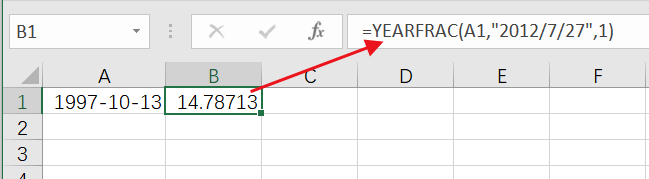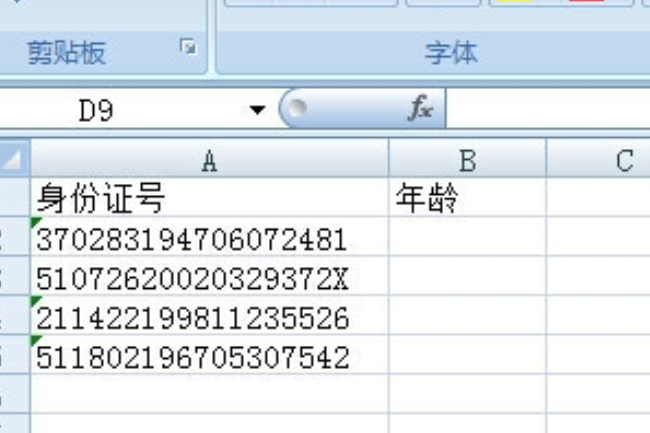excel表格怎么锁定单元格不能修改
的有关信息介绍如下:excel表格锁定单元格不枝带能修改方法如下:
工具:excel 2007
1、打开excel2007,首先右键点选右上角的空白处,实现表格全选。
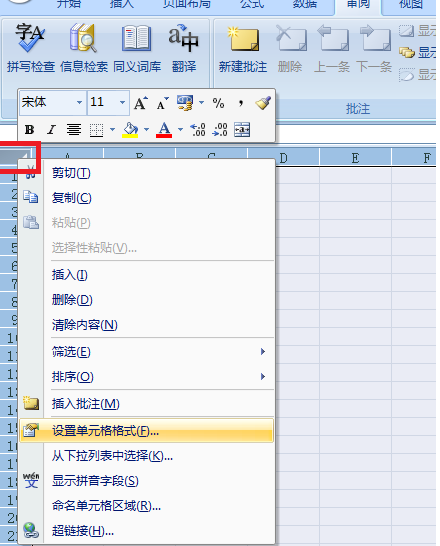
2、在右键快捷菜单中选择“设置单元格格式”,在打开的界面中选择“保护”,将里面的“锁定”勾选项去掉并保存。
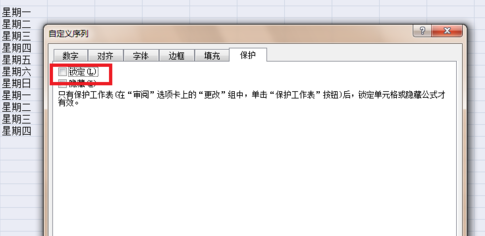
3、然后,选择需要保护的单元格区域,同样右键菜单选择“设置单元格格式”,在打开的界面中选择“保护”,将里面的“锁定”勾选项加上并保存。
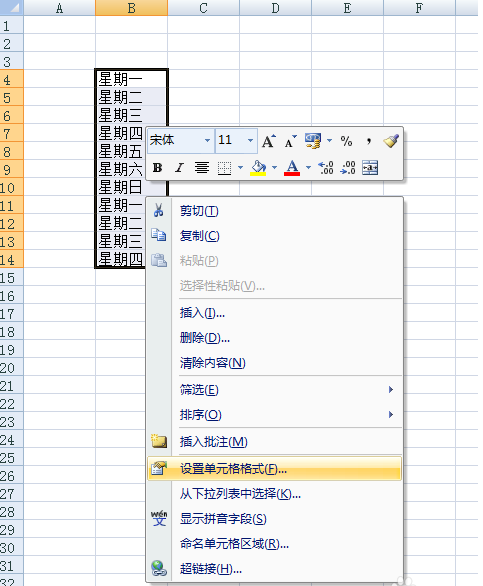
4、接着,点击“审阅”菜单中的“猛缓芦保护工作表”,在弹出的对话框中录入密码进行保护。
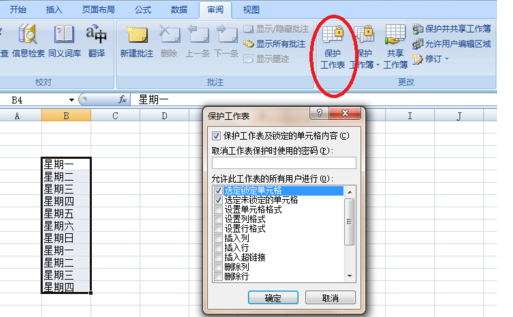
5、然后改动锁定的单元格,此时会有提示单元格哪携受保护。而在保护区域之外的单元格还能正常录入填写。如下图所示
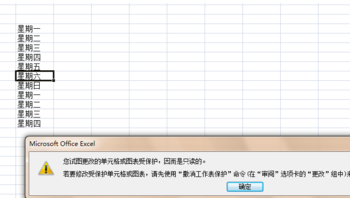
版权声明:文章由 好百科 整理收集,来源于互联网或者用户投稿,如有侵权,请联系我们,我们会立即处理。如转载请保留本文链接:https://www.haobaik.com/tips/232430.html